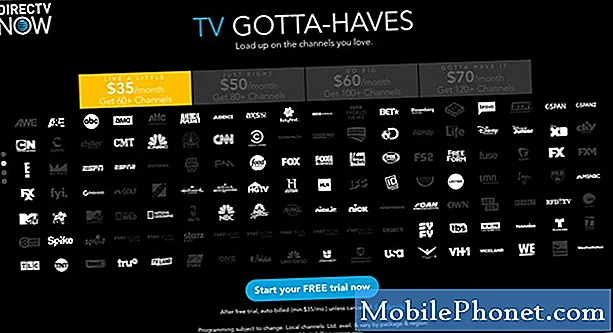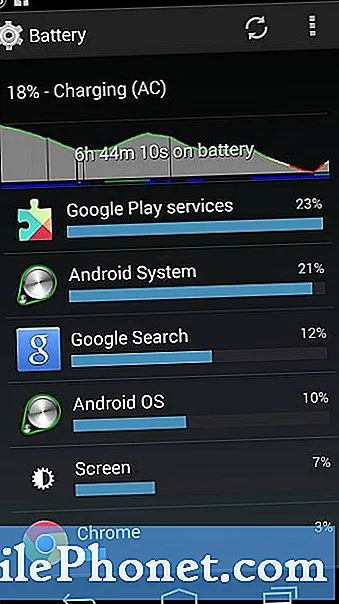
Google Play-tjenestene er Googles nøkkel til smarttelefonen din i en forstand at oppdateringer skyves inn i telefonen din gjennom denne tjenesten. Mens du kan finne Play-tjenester oppført blant andre apper i Application Manager, fungerer det ikke som andre apper. Det er et samlenavn for alle tjenester Google bruker for å få Android til å fungere skikkelig på smarttelefonen din. Mesteparten av tiden er selskapets hjemmebryggede apper som Play Store, Gmail, Drive, etc. de som bruker denne tjenesten maksimalt, men andre apper kan også bruke den, spesielt de som krever at brukerne logger inn.
Det er unødvendig å si at det er en veldig nyttig tjeneste, men det kan også være den største kraften på telefonen din. Faktisk har det vært Android-brukere som klaget over Google Play Services batteridrift. Så i dette innlegget vil jeg gå gjennom feilsøking av enheten din med Play Services som den største batteridreneren.
For smarttelefoneiere som fant nettstedet vårt mens de prøvde å finne en løsning, prøv å se om telefonen din er en av enhetene vi støtter. Hvis det er det, kan du gå til feilsøkingssiden for den enheten, bla gjennom den for å finne problemer som ligner på din, og du er velkommen til å bruke våre løsninger og løsninger. Imidlertid, hvis du fortsatt trenger hjelp etter det, så fyll ut spørreskjemaet for Android-utgaver og trykk Send for å kontakte oss.
Her er hva du må gjøre hvis Google Play Service tømmer batteriet mer enn andre apper på telefonen ...
- Hold Google Play-tjenester oppdatert.
- Oppdater alle Google-appene på telefonen din som må oppdateres.
- Slå av synkronisering.
- Ikke bruk oppdragsmordere.
- Tilbakestill telefonen din på fabrikk.
I løpet av de første årene av Android var Google Play Services blant appene og tjenestene som oppdateres regelmessig, og det er bevist at slike oppdateringer gir noen form for forbedringer til den og andre Google-apper. Det første du bør gjøre hvis du ser at det tapper mer batteri enn resten av appene dine, er å oppdatere det, hvis mulig. Gå til Google Play Store og søk etter den. Du vil vite om det er en tilgjengelig oppdatering fordi oppdateringsknappen blir aktivert. Her er lenken til Google Play Services.
LES OGSÅ:
- Slik løser du Google Play-tjenester som fortsetter å krasje på Samsung Galaxy S8 Plus (enkle trinn)
- "Dessverre har Google Play Services stoppet" dukker stadig opp på Samsung Galaxy A3 [Feilsøkingsveiledning]
Forutsatt at telefonen kjører den nyeste Play Services-versjonen, er det neste du må gjøre å finne ut om det er andre Google-apper, eller en app for den saks skyld, som må oppdateres. Åpne Play Store og gå til Mine apper, og derfra kan du se hvilken app som må oppdateres.
Google Play Services kjører i bakgrunnen, da hovedoppgaven er å sørge for at telefonen din er riktig synkronisert med serverne. Så prøv å slå av synkronisering på telefonen og se om batteriets tømming avtar. Du kan også gjøre dette mot individuelle apper.
Andre brukere tror at bruk av task killers eller ledere hjelper, men i virkeligheten gjør det ikke det. Det er fordi Android har sin egen task killer. Så det er ikke nødvendig å installere tredjeparts oppgavebehandling for å utføre jobben som telefonen din kan gjøre ordentlig i utgangspunktet. Hvis du vil lukke apper som kjører i bakgrunnen, trykker du på knappen Nylige apper og sveiper appene bort.
Til slutt, hvis alt annet mislykkes, tilbakestill telefonen. Dette må løse problemet da det bringer enheten tilbake til standardinnstillingene og konfigurasjonen. Hvis telefonen din har fungert som den skal, en dag topper Google Play Services hver app for å være et batteri, så må det skyldes noen firmware eller apprelaterte problemer. En tilbakestilling vil sikkert fikse dem. Så ta deg tid til å sikkerhetskopiere filer og data, og tilbakestill deretter telefonen for å få den til å fungere perfekt igjen.
Ta kontakt med oss
Vi er alltid åpne for dine problemer, spørsmål og forslag, så kontakt oss gjerne ved å fylle ut dette skjemaet. Dette er en gratis tjeneste vi tilbyr, og vi belaster deg ikke en krone for det. Men vær oppmerksom på at vi mottar hundrevis av e-poster hver dag, og det er umulig for oss å svare på hver enkelt av dem. Men vær trygg på at vi leser hver melding vi mottar. For de som vi har hjulpet, kan du spre ordet ved å dele innleggene våre til vennene dine eller ved å like Facebook- og Google+ siden eller følge oss på Twitter.
RELEVANTE POSTER:
- Slik løser du Google Play Store som slutter å fungere eller fortsetter å krasje på Nokia 6 2019 (enkle trinn)
- Slik løser du Google Play-butikken som fortsetter å krasje, ikke lastes riktig på Huawei Mate 10 Lite [Feilsøkingsveiledning]
Samsung Galaxy S7 Edge viser "Feil i Google Play-tjenester har dessverre stoppet" [Feilsøkingsveiledning]